استخدام "اكتشاف السقوط" على Apple Watch
إذا اكتشفت Apple Watch سقوطًا كبيرًا، فيمكنها مساعدتك في التواصل مع خدمات الطوارئ عند اللزوم.
إليك الطريقة
إذا اكتشفت Apple Watch SE أو Apple Watch Series 4 أو Apple Watch Ultra أو الإصدارات الأحدث سقوطًا قويًا أثناء ارتدائك لها، فإنها تنبهك بنقرات خفيفة معصمك وتصدر إنذارًا وتعرض تنبيهًا على الشاشة. ويمكنك اختيار الاتصال بخدمات الطوارئ أو استبعاد التنبيه بالضغط على "التاج الرقمي" والضغط على "إغلاق" أعلى اليمين، أو الضغط على "أنا بخير."
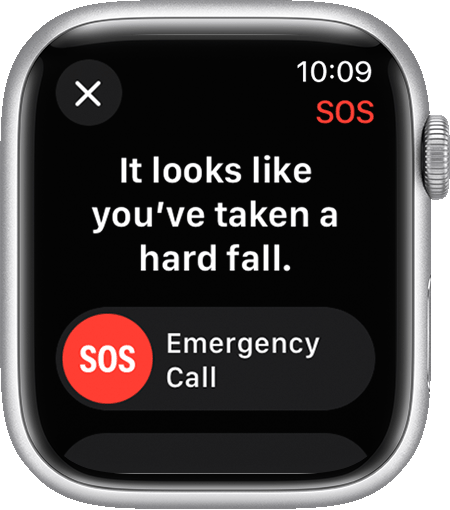
إذا اكتشفت Apple Watch أنك تتحرك، فستنتظر استجابتك للتنبيه ولن تتصل بخدمات الطوارئ تلقائيًا. إذا اكتشفت ساعتك عدم تحركك خلال دقيقة تقريبًا، فستقوم بإجراء مكالمة تلقائيًا.1
وبعد انتهاء المكالمة، ترسل الساعة رسالة إلى جهات اتصال الطوارئ تتضمن موقعك الجغرافي، حتى تعلم هذه الجهات أن Apple Watch اكتشفت سقوطًا قويًا واتصلت بخدمات الطوارئ. تحصل ساعتك على جهات الاتصال الخاصة بك في حالات الطوارئ من الهوية الطبية.
في حالة توفر عدة أرقام طوارئ في بلدك أو منطقتك، وكنت لا تستطيع التحرك، تقوم Apple Watch تلقائيًا باختيار رقم طوارئ واحد للاتصال به.
إذا كان لديك iPhone 14 Pro أو إصدار أحدث (كل الطرازات)، فقد يتم إرسال إشعارات اكتشاف السقوط إلى خدمات الطوارئ من خلال "طوارئ SOS" عبر نظام الأقمار الصناعية عندما تكون خارج التغطية الخلوية وشبكة Wi-Fi، حيث تتوفر خدمة "طوارئ SOS" عبر الأقمار الصناعية. تعرف على المزيد حول طوارئ SOS عبر القمر الصناعي.
كيفية إجراء مكالمة
للاتصال بخدمات الطوارئ، اسحب شريط تمرير "مكالمة طوارئ" في التنبيه.
إنهاء مكالمة بدأتها عن طريق الخطأ
إذا تم إجراء المكالمة، ولم تكن بحاجة إلى خدمات الطوارئ، فلا تغلق الخط. انتظر حتى ترد جهة الاستجابة، ثم وضِّح أنك لست بحاجة إلى مساعدة. إذا اتصلت بخدمات الطوارئ، فيمكنك إنهاء المكالمة عند انتهاء المكالمة.
ماذا يحدث إذا اكتشفت Apple Watch توقف حركتك
إذا اكتشفت Apple Watch عدم قدرتك على الحركة لمدة دقيقة، فسيبدأ عد تنازلي مدته 30 ثانية، مع وخزك في المعصم وإصدار صوت تنبيه. يرتفع صوت المنبّه حتى تسمعه أو يسمعه أحد المحيطين بك. إذا كنت لا ترغب في الاتصال بخدمات الطوارئ، فاضغط على "إلغاء". عند انتهاء العد التنازلي، تتصل Apple Watch تلقائيًا بخدمات الطوارئ وجهات اتصال الطوارئ أيضًا.
عند إجراء المكالمة، تقوم Apple Watch بتشغيل رسالة صوتية لإبلاغ خدمات الطوارئ باكتشاف Apple Watch لسقوط قوي، ثم تقوم بمشاركة موقعك الحالي على هيئة إحداثيات لخطوط الطول والعرض.2 إذا سبق لك تشغيل إعداد "المشاركة أثناء مكالمة الطوارئ" ضمن "الهوية الطبية"، فستتم مشاركة "الهوية الطبية" أيضًا مع خدمات الطوارئ تلقائيًا. عند تشغيل الرسالة لأول مرة، يتم تشغيل الصوت بأعلى مستوى ثم ينخفض تدريجيًا، بحيث تستطيع أنت أو شخص ما بجوارك التحدث إلى من يقوم بالرد. ويستمر تشغيل الرسالة حتى تضغط على "أوقف الرسالة المسجلة" أو حتى تنتهي المكالمة.
يجب تفعيل "اكتشاف المعصم" حتى تتمكن ساعتك من الاتصال بخدمات الطوارئ تلقائيًا: افتح تطبيق "الإعدادات" على Apple Watch واضغط على "رمز الدخول"، ثم تأكد من تفعيل "اكتشاف المعصم".
عند تسجيل السقوط
يتم تسجيل السقوط تلقائيًا في تطبيق "صحتي" ما لم يصدر عنك رد بأنك لم تسقط عندما تسألك Apple Watch عن ذلك. للتحقق من سجل السقوط، افتح تطبيق "صحتي" على iPhone، ثم اضغط على علامة تبويب "تصفح". اضغط على "بيانات أخرى"، ثم اضغط على "عدد مرات السقوط".
يمكنك تفعيل "اكتشاف السقوط" أو إيقافه
افتح تطبيق Watch على iPhone، ثم اضغط على علامة تبويب "ساعتي".
اضغط على "طوارئ SOS".
يمكنك تفعيل "اكتشاف السقوط" أو إيقافه. إذا تم تشغيل "اكتشاف السقوط"، فيمكنك اختيار "تشغيل دومًا" أو "تشغيل أثناء التمارين فقط".
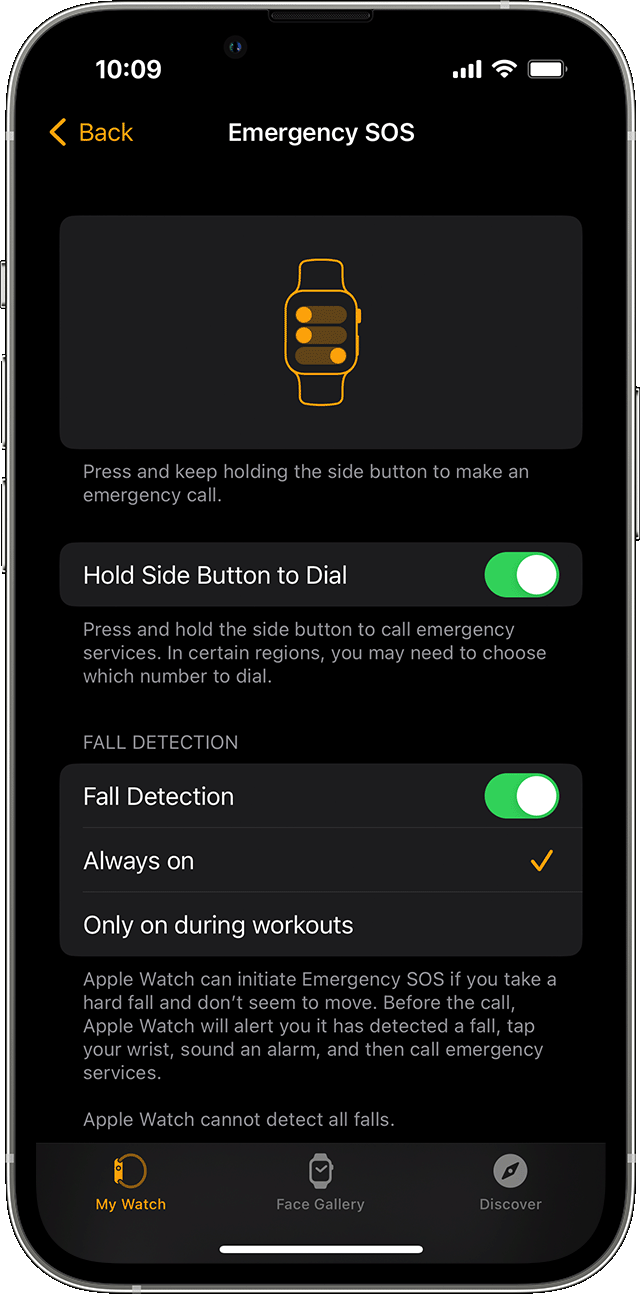
إذا أدخلت عمرك عند إعداد Apple Watch، أو في تطبيق "صحتي"، وكنت تبلغ من العمر 55 عامًا أو أكثر، فسيتم تشغيل هذه الميزة تلقائيًا. تأكد من ظهور عمرك الصحيح في الهوية الطبية وفي "الملف الشخصي لتطبيق صحتي". لا يتوفر "اكتشاف السقوط" إلا لمن يبلغ من العمر 18 عامًا أو أكبر.
تجدر الإشارة إلى أنه يتعذّر على Apple Watch اكتشاف جميع حالات السقوط. إذا اكتشفت ساعتك نشاطًا له تأثير خطير، مثل السقوط، فستقوم بتشغيل "اكتشاف السقوط".
إعداد الهوية الطبية وإضافة جهات اتصال طوارئ
افتح "الإعدادات" على iPhone، ثم اضغط على "صحتي" > "الهوية الطبية".
اضغط على "تحرير".
أدخِل تاريخ الميلاد والمعلومات الصحية الأخرى.
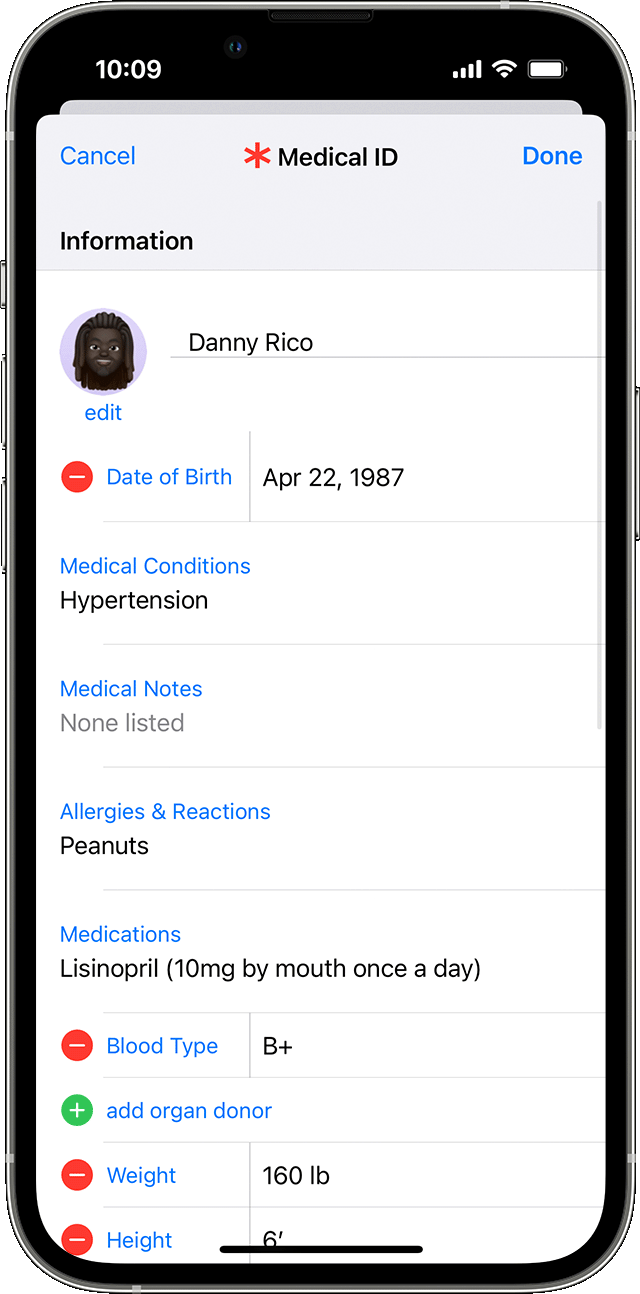
لإضافة جهة اتصال طوارئ، اضغط على ضمن جهات الاتصال في حالات الطوارئ. اضغط على جهة اتصال، ثم أضف صلة القرابة.
لإزالة جهة اتصال طوارئ، اضغط على بجانب جهة الاتصال، ثم اضغط على "حذف".
لإتاحة هويتك الطبية من "شاشة القفل"، قم بتفعيل "إظهار عند القفل". وفي حالة الطوارئ، سيعرف من يريد مساعدتك معلومات عنك. لمشاركة "الهوية الطبية" الخاصة بك مع المسعفين في حالات الطوارئ، قم بتشغيل "المشاركة أثناء مكالمة الطوارئ". عند إجراء مكالمة أو إرسال رسالة نصية إلى خدمات الطوارئ على iPhone أو Apple Watch، ستتم مشاركة "الهوية الطبية" تلقائيًا مع خدمات الطوارئ.
اضغط على "تم".
لا يمكنك تعيين خدمات الطوارئ كجهة اتصال للطوارئ.
إعداد ميزات طوارئ أخرى
1. في مناطق محددة، بمجرد اتصال مكالمة الطوارئ، قد يتطلب نظام الطوارئ المحلي إدخالاً يدويًا، مثل "اضغط 1 من أجل..." وفي تلك الحالات النادرة جدًا، لا يمكن تحديد خيار القائمة تلقائيًا لإكمال إشعار خدمة الطوارئ، ولكن سيظل يتم إشعار جهات اتصال الطوارئ الخاصة بك.
2. هذه الخدمة متوفرة في الولايات المتحدة وكندا فقط. عندما تتصل بخدمات الطوارئ أو ترسل رسالة نصية إليها، يتم إرسال موقعك ومعلومات "الهوية الطبية" المشفرة إلى Apple. يتم استخدام موقعك لتحديد ما إذا كانت خدمة "Enhanced Emergency Data (بيانات الطوارئ المحسّنة)" مدعومة في منطقتك. إذا كانت الخدمة مدعومة، فستقوم Apple بإعادة توجيه معلوماتك إلى شريك للتسليم إلى خدمات الطوارئ. لا يمكن لـ Apple قراءة معلومات "الهوية الطبية" الخاصة بك. إذا قمت بإيقاف تشغيل "مكالمات الطوارئ وSOS" ضمن "الإعدادات" > "الخصوصية" > "خدمات الموقع" > "خدمات النظام"، فلا يمكن إجراء هذا الفحص، ولن تتم مشاركة معلومات "الهوية الطبية". لا تتوفر خاصية إرسال رسالة نصية إلى خدمات الطوارئ في جميع البلدان أو المناطق.